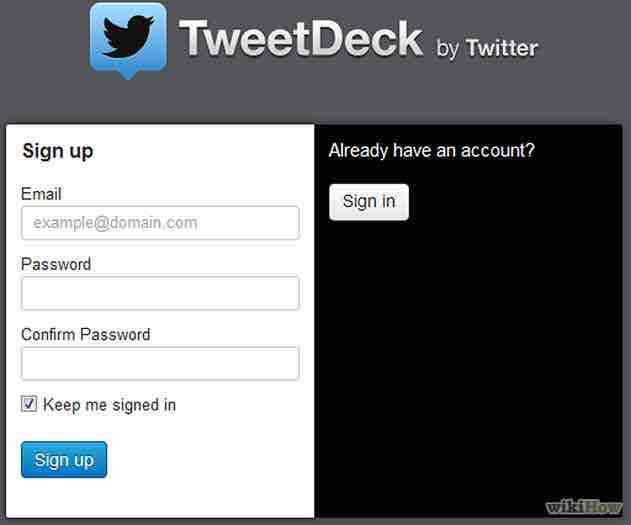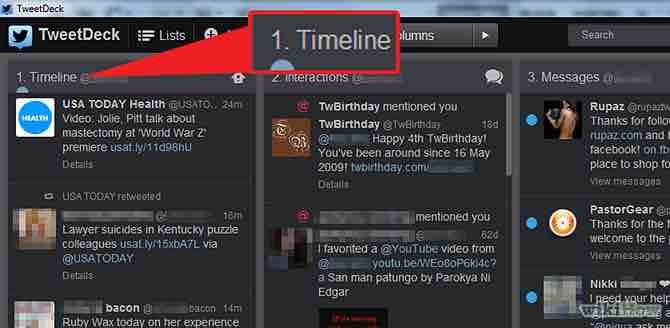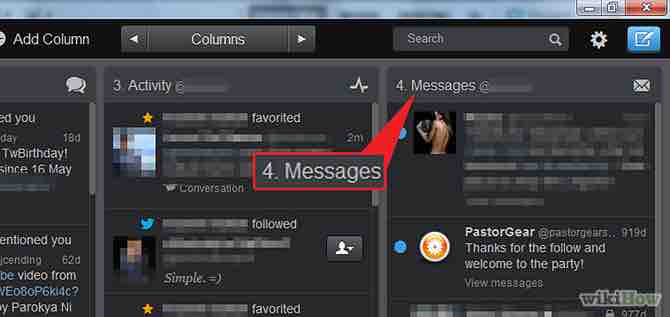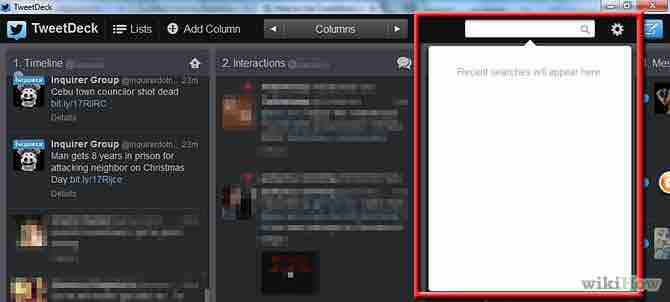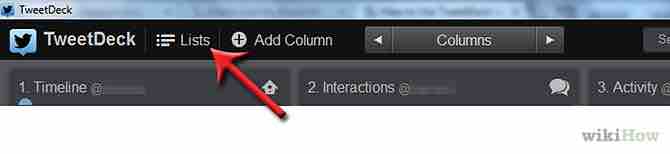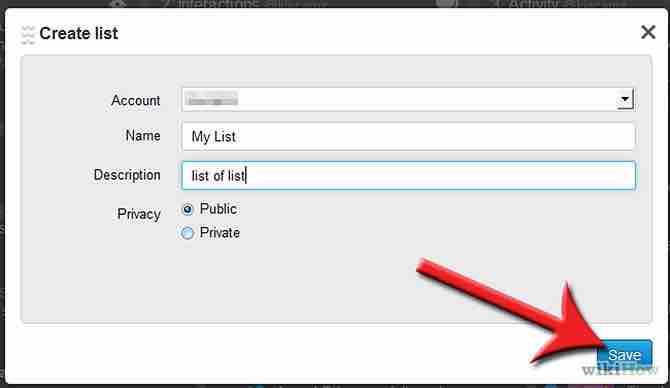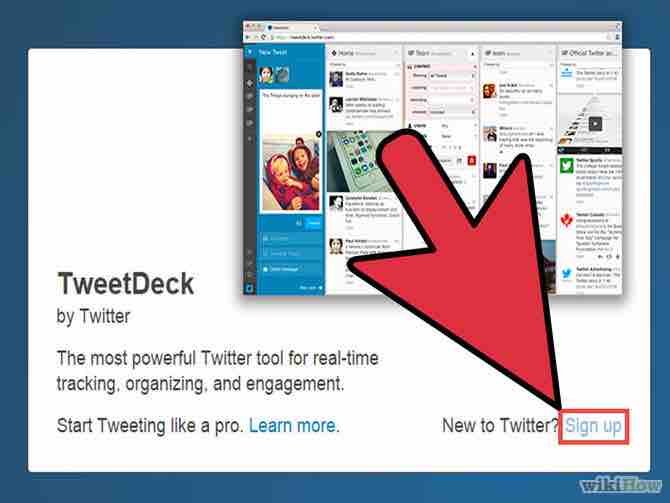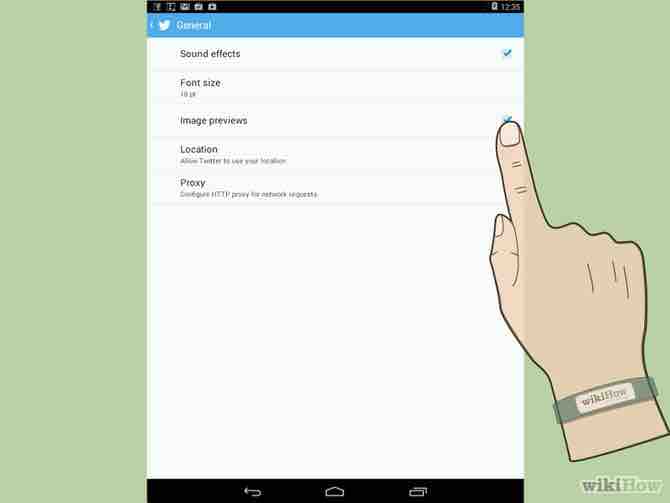Cómo usar TweetDeck
TweetDeck [1] es una aplicación de escritorio estupenda creada por Twitter [2] para los usuarios más intensivos. Si usas TweetDeck, podrás seguir efectivamente a más personas y temas que si usas únicamente la interfaz normal del sitio de Twitter, o si usas otra aplicación de escritorio disponible en internet.
AnuncioPasos
- 1Abre el sitio de internet de TweetDeck [1] y sigue las instrucciones proporcionadas para instalar la aplicación, o puedes usar la versión para navegador de internet en [3].Anuncio
- Cuando arranques la aplicación por primera vez, necesitarás crear una cuenta de TweetDeck. Esta no es igual que la cuenta de Twitter.
- 2Observa las cuatro columnas que aparecen por defecto. Son "Timeline" (línea de tiempo), "Interactions" (interacciones), "Activity" (actividad) y "Messages" (mensajes).
- Timeline: Esta es la transmisión normal de "tweets" (twits) que puedes observar en el sitio de Twitter.com o en la mayoría de aplicaciones de Twitter. Esta transmisión incluye todas las actualizaciones o noticias de las personas a quienes sigues.
- Interactions: Esta es la transmisión de todos los tweets y acciones que incluyen @tunombreaqui, donde "tunombreaqui" es tu alias de Twitter. Esto es lo mismo que hacer clic en "@Connect" de la página Twitter.com.
- Activity: Esta es la transmisión de las acciones ejecutadas por los usuarios a los que sigues, como por ejemplo cuando siguen a alguien, cuando hacen favorito a un tweet, o cuando agregan a alguien a una lista. Puedes hacer lo mismo en Twitter.com, accediendo a "Activity" en la sección "Discover" (descubrir).
- Messages: Esta es la transmisión de mensajes privados que recibes a través de Twitter. También incluye los mensajes privados que envías a otras personas, cuando usas TweetDeck.
- 3Utiliza la herramienta "Search" (búsqueda).
- Haz clic en la casilla de búsqueda que está en la parte superior derecha.
- En esta casilla puedes ingresar la búsqueda personalizada que gustes, como por ejemplo "wikiHow" o "AboutUs.org OR @AboutUs"
- Selecciona una sugerencia que aparezca en la lista, u oprime "Enter" (ingresar) para ejecutar la búsqueda.
- Haz clic en "Add Column" (agregar columna) en la parte inferior del panel de resultados de búsqueda. Esto creará una nueva columna con las transmisiones de tweets que coinciden con la búsqueda.
- Puedes agregar todas las búsquedas que gustes.
- 4Lists: Estas son las listas de Twitter. Puedes añadir personas a una lista. Cuando agregues una columna para esa lista en TweetDeck, podrás ver únicamente los tweets generados por las personas en la lista de esa columna. Esto reemplaza a la función antigua de TweetDeck llamada "Groups" (grupos).Anuncio
- Para crear una lista, haz clic en "Lists" (listas) en la parte superior izquierda.
- Haz clic en "Create list" (crear lista).
- Escribe un nombre y descripción para la lista, y luego haz clic en "Done" (hecho).
- En la siguiente pantalla puedes buscar y agregar usuarios a la lista.
- También puedes cerrar esta ventana, y luego ve al menú de acciones de cualquier tweet o perfil en TweetDeck. Selecciona "Add to list" (agregar a lista) y así podrás agregar el usuario correspondiente a una o varias de tus listas.
Acerca del artículo
Categorías: Twitter